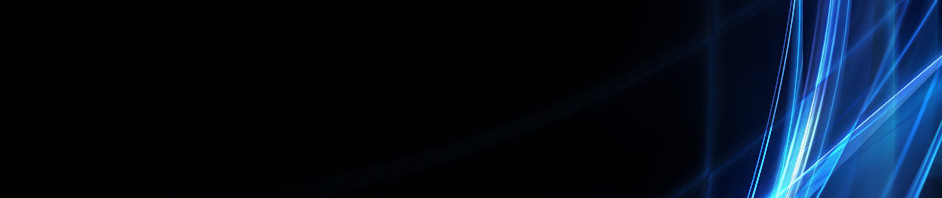Cara Pembuatan Kuis di WordWall Oleh Frili Katili
- Pertama-tama Masuk ke Chrome dan Search Wordwall lalu klik pilihan yang dilingkari
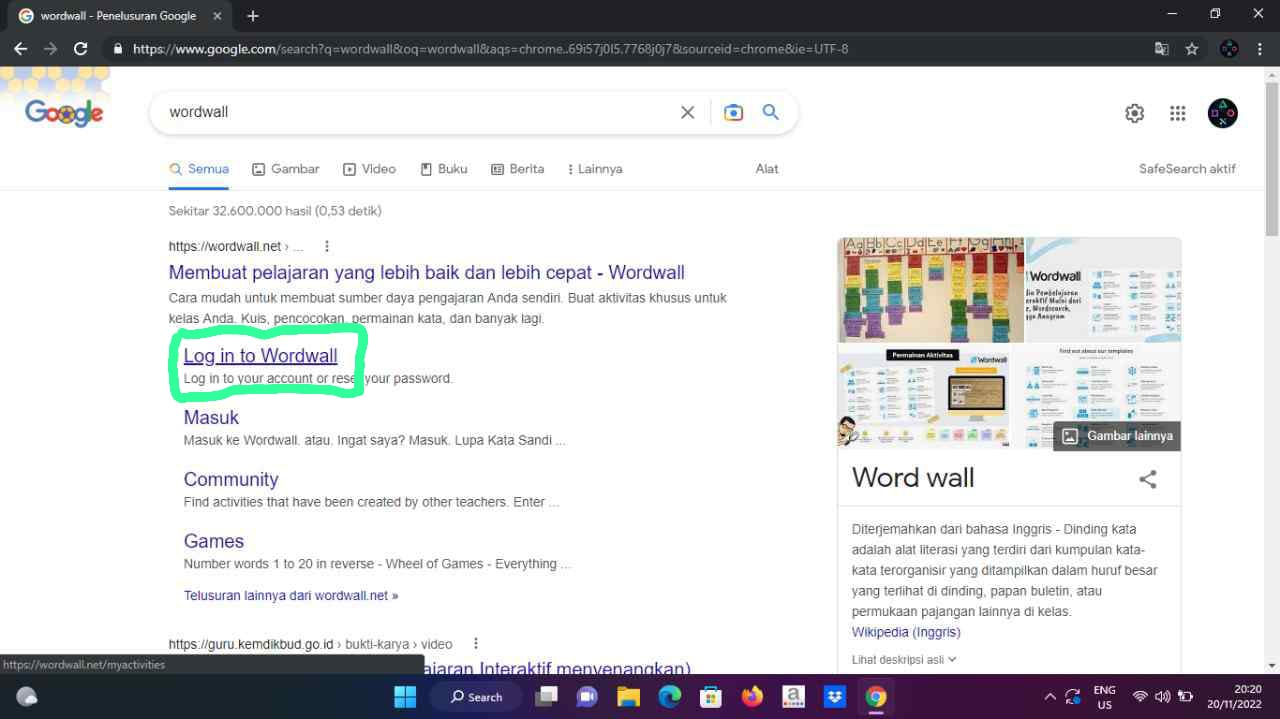
- Kemudia pilih login melalui Google seperti yang ada pada gambar
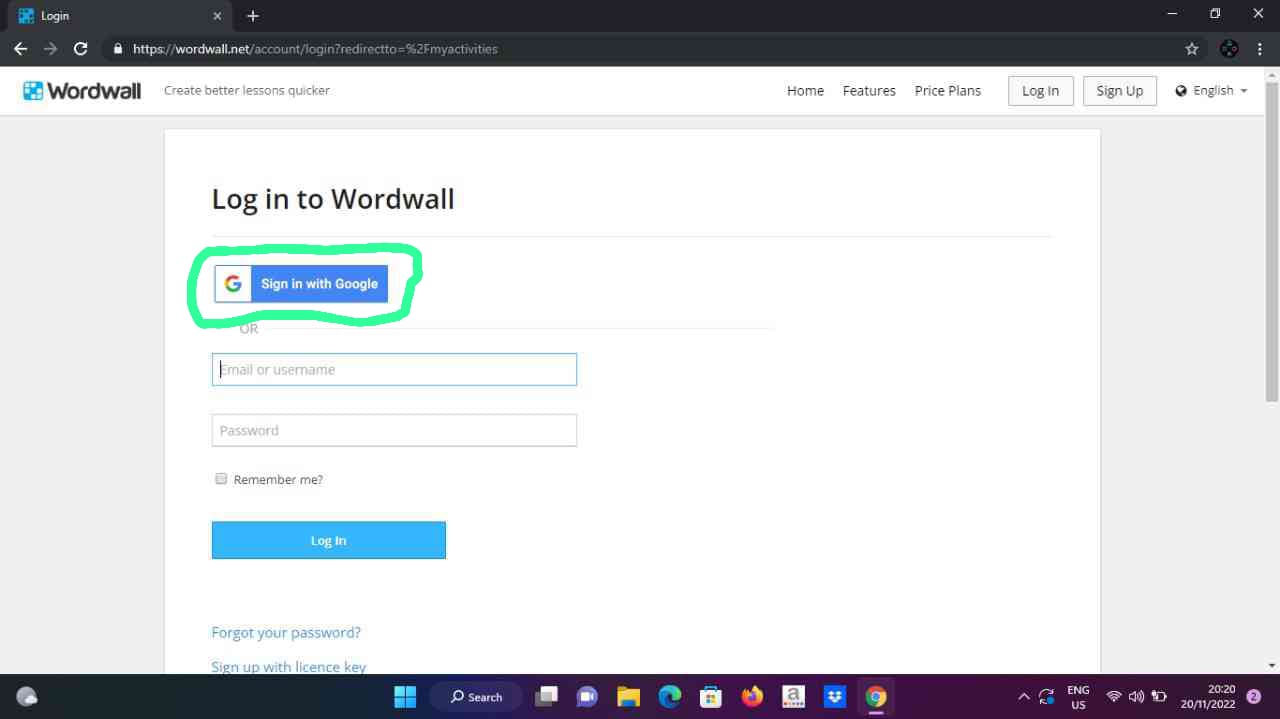
- Selanjutnya akan muncul tampilan seperti gambar dibawah ini kalian bisa memilih templet kuis yang sudah disediakan sesuai dengan materi pembelajaran kalian. disini saya memilih kuis pilihan ganda

- setelah kalian memilih kuis pilihan ganda. maka akan muncul tampilan gambar seperti dibawah ini. lalu isi judul aktivitas, kemudian masuk dipertanyaan bisa di tambahkan gambar dan dipilihan jwaban juga bisa menambahkan gambar. untuk menetukan jawaban yang benar klik tanda silang. maka tanda yang tadinya silang berubah menjadi centang. setelah itu jika ingin menambahkan pertanyaan klik "add question". dan jika suda selesai klik "done"

- next jika sudah selesai mengisi semua pertanyaan akan muncul tampilan seperti gambar di bawah ini
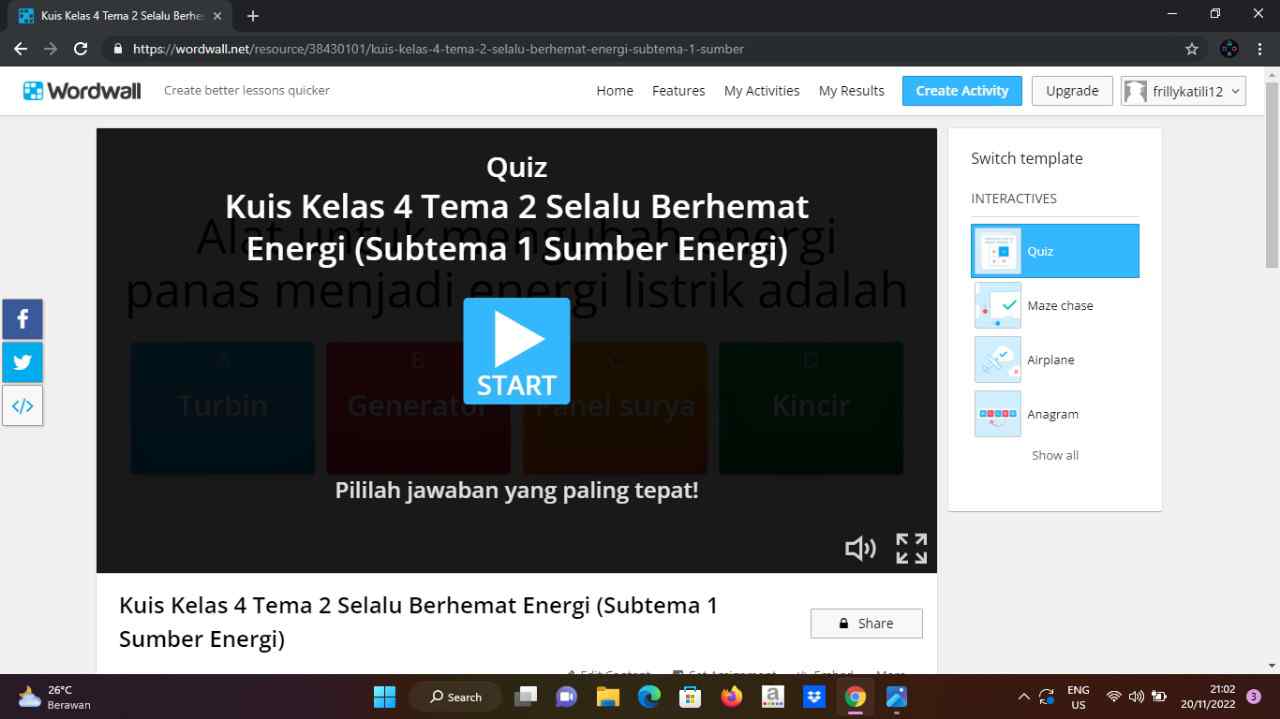
- pada bagian ini anda bisa melihat peringkat, nama, skor, dan waktu yang telah mengisi kuis soal pilihan ganda yang telah dibuat tadi
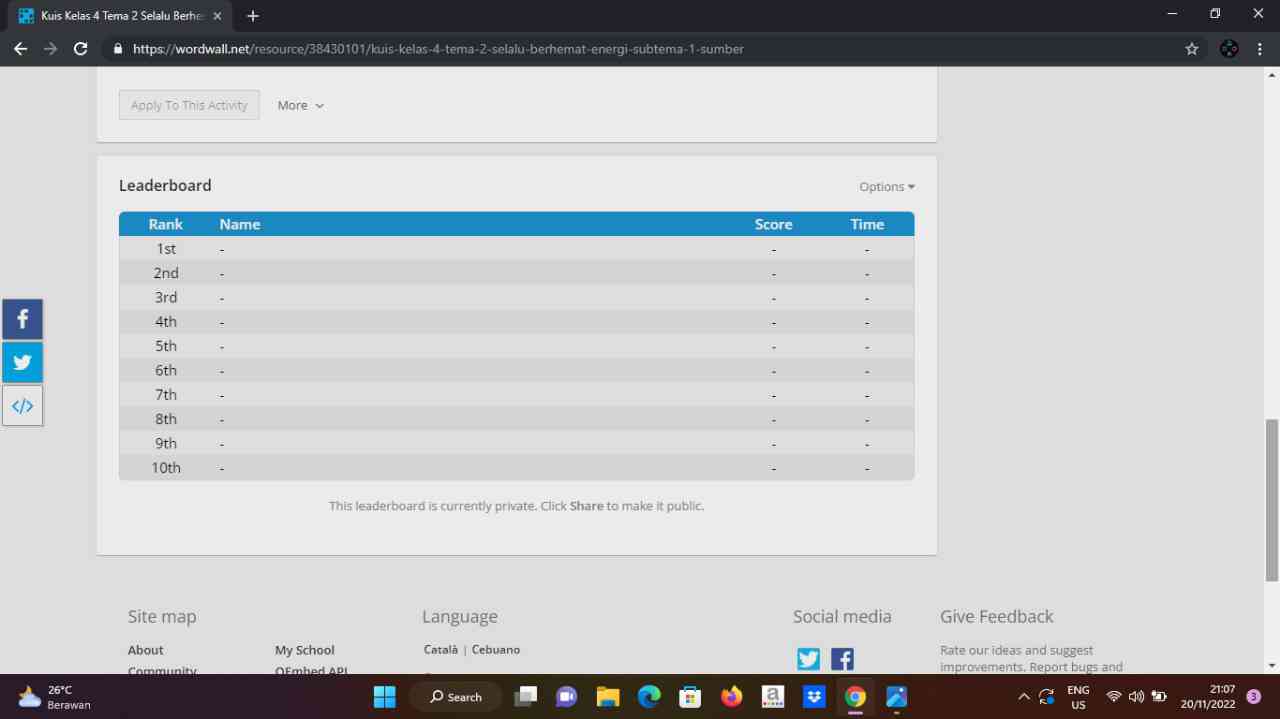
- setelah itu klik bagikan dan akan muncul tampilan seperti ganbar dibawah ini. dan klik publikasi
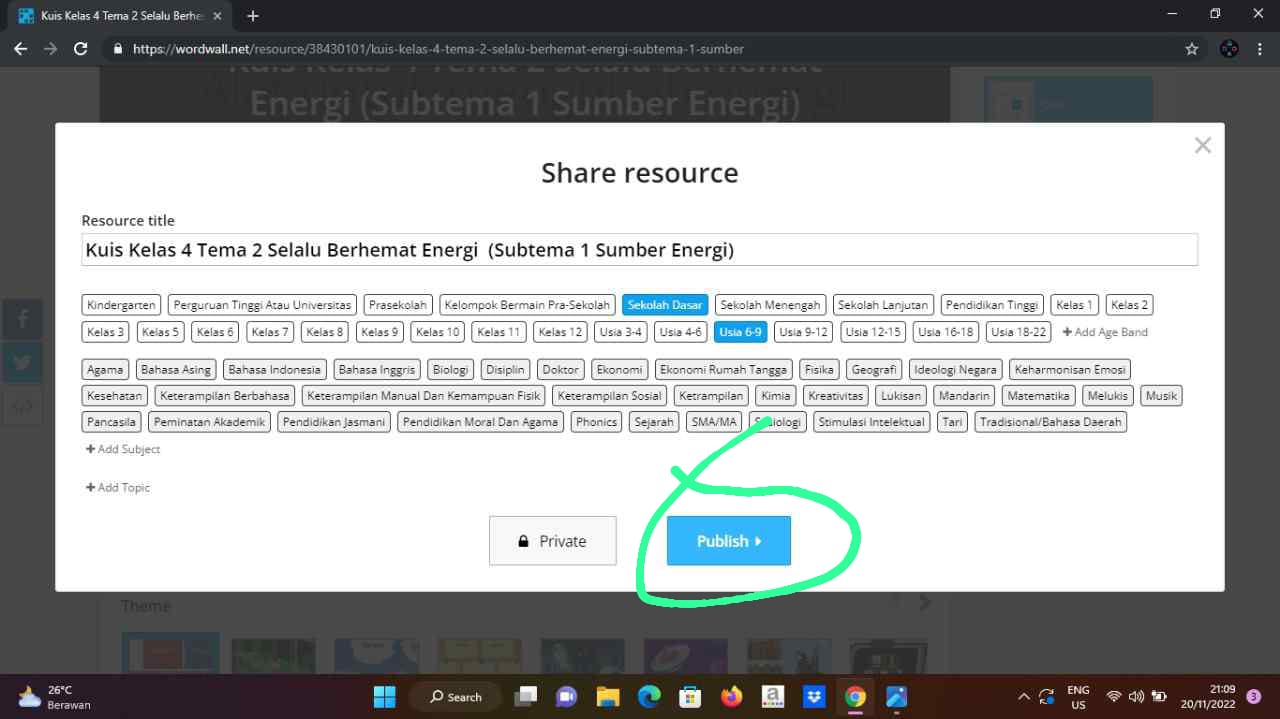
- kemudian setelah mengkilk publikasi maka akan muncul tampilan salin link, kalian bisa menyalin link untuk didagikan ke siswa.dan terakhir klik selesai.
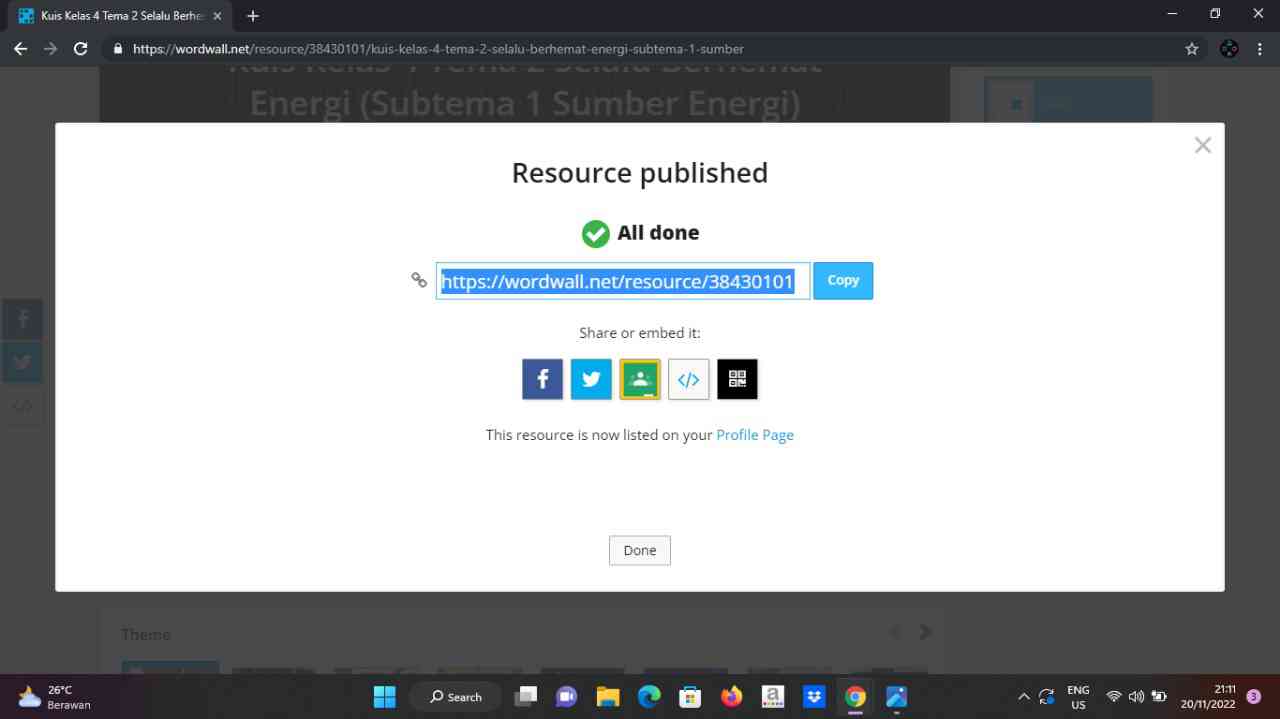
Tutorial Pembuatan Kuis Online di Kahoot
Langkah-langkah atau tatacara pembuatan kuis online di website kahoot yaitu :
- Pertama-tama login ke chrome, kemudia search " Kahoot". selanjutnya klik fitur seperti yang di tunjukkan kotak.
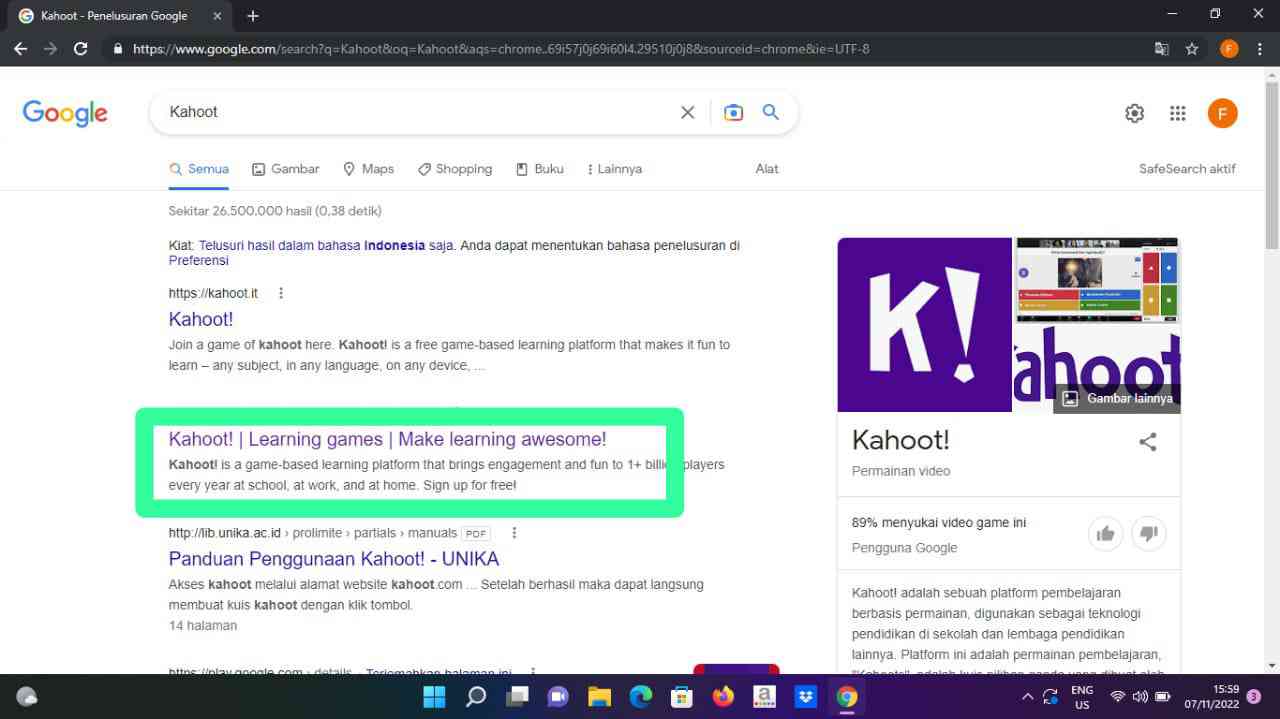
- selanjutnya, klik fitur Log In untuk dapat masuk ke laman Kahoot
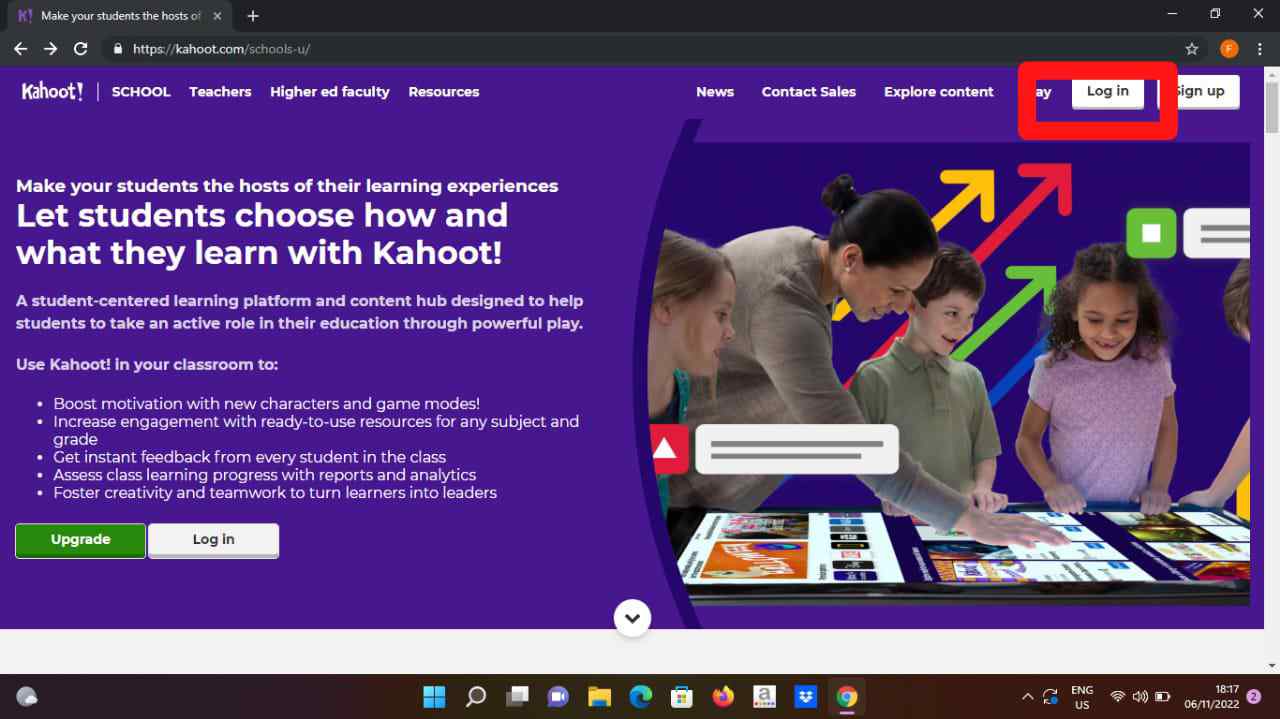
- next pada laman Log In saya akan memilih fitur "continue with google" untuk masuk menggunakan akun google saya.
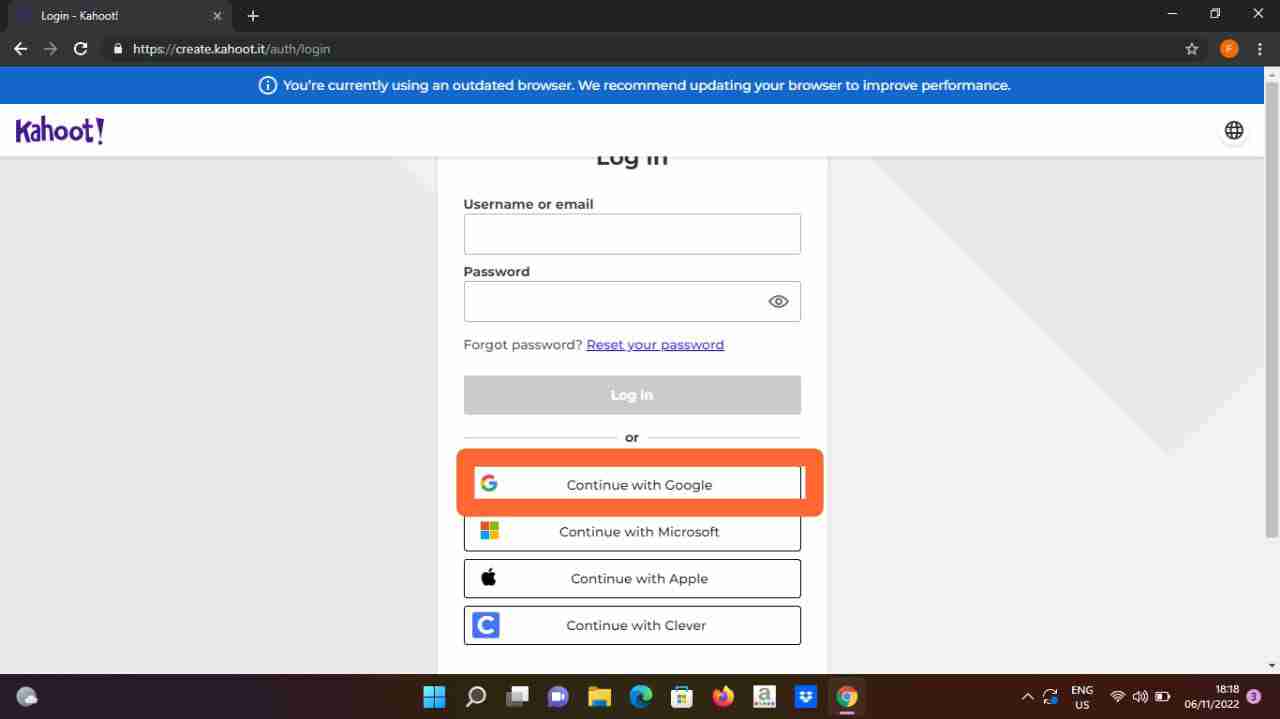
- kemudian pilih fitur "create".

- selanjutnya klik lagi pilihan "create" untuk bisa memulai pembuatan kuis online.
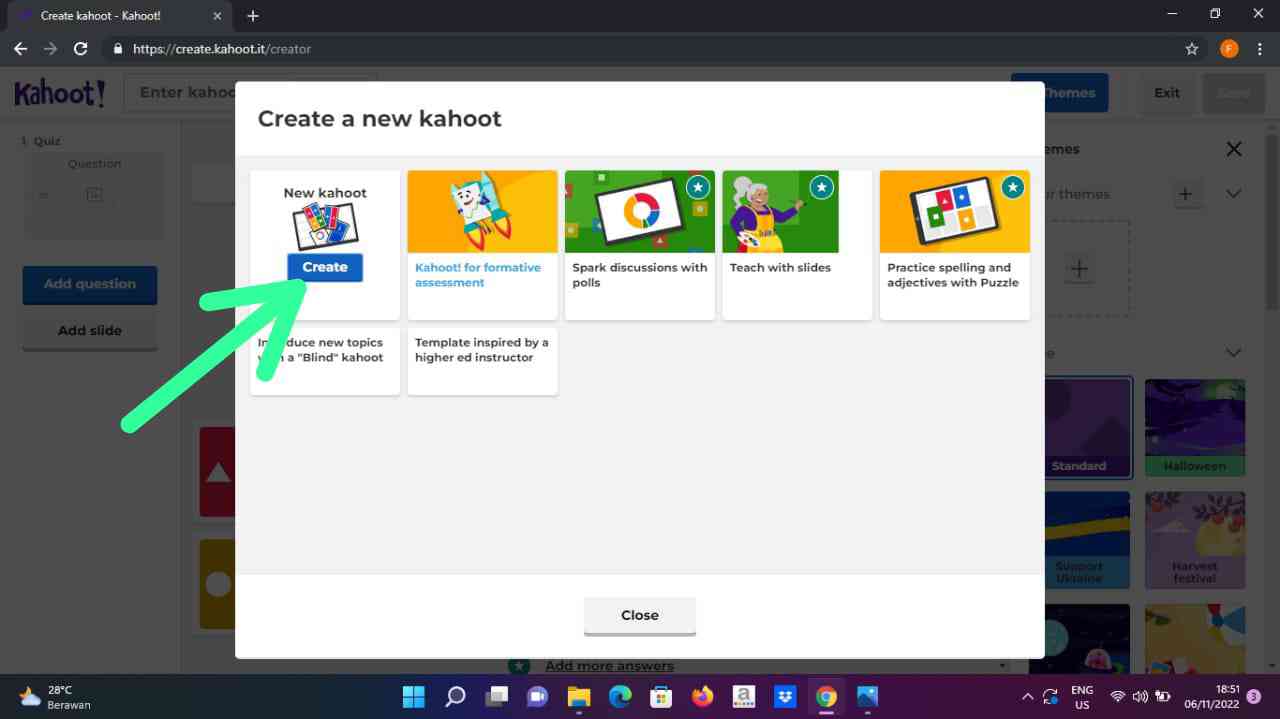
- nah setelah itu, akan muncul seperti pada gambar dibawah ini, dan teman-teman sudah dapat memulai membuat kuis. disini saya akan memulainya dengan klik item "start Typing your question" untuk menulis kuis yang akan saya buat. terdapat juga 4 pilihan ganda "add answer" 1-4, kita juga bisa menambahkan opsi pilihan ganda dengan memilih item dibawah fitur pilihan ganda. kita juga bisa memilih tema namun pada kuis kali ini saya hanya menggunakan tema standar.
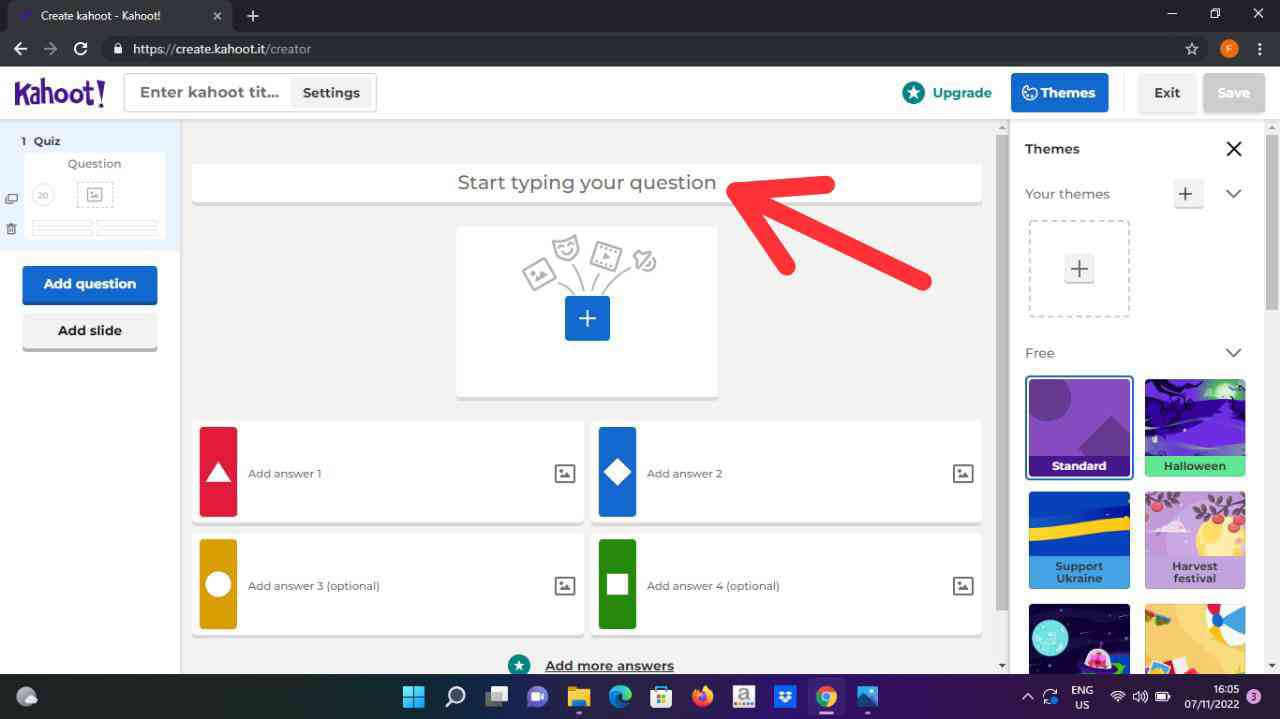
- Gambar dibawah ini saya sudah mengisi pertanyaan dan opsi dari pilihan ganda. kita juga dapat mengatur lama proses pengerjaan per satu nomor kuis.setelah itu ketika kita telah selesai mengisi opsi pilihan jawaban jangan lupa mencentang di bulatan yang ada dipilihan ganda untuk jawaban yang benar.
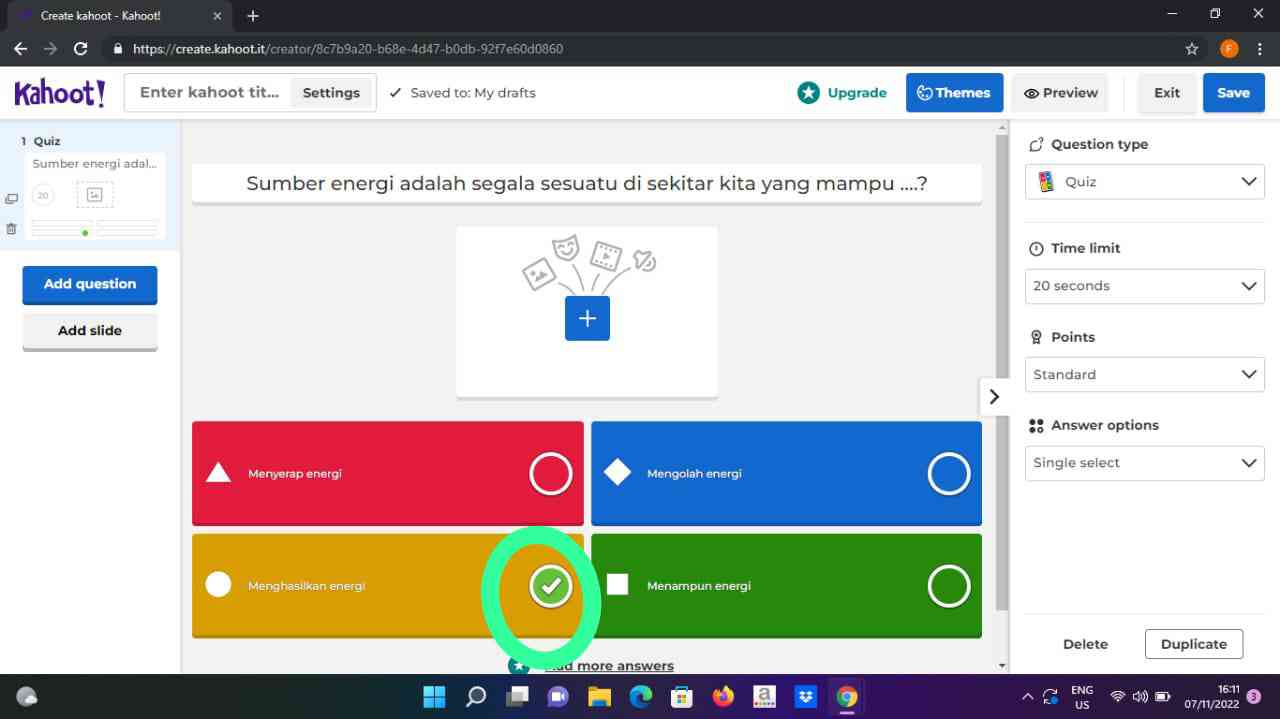
- Selanjutnya klik " add question" untuk melanjutkan kuis pada nomor selanjutnya.
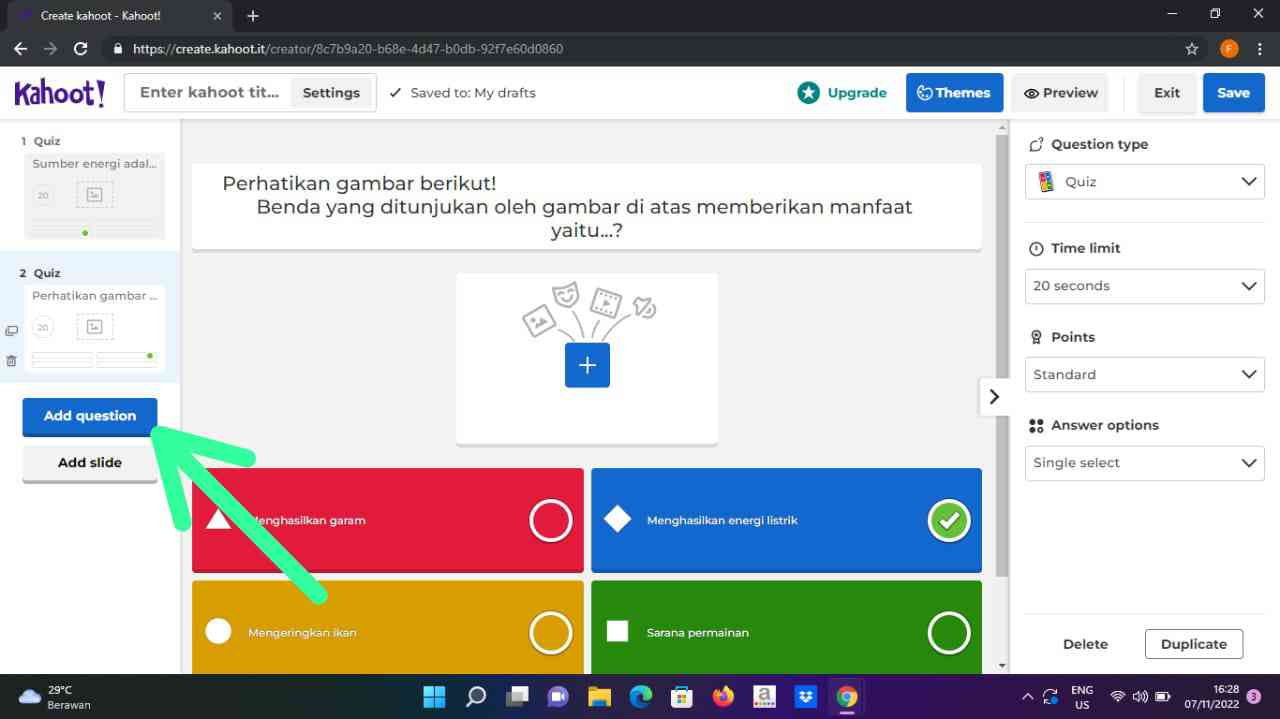
- soal kedua saya akan tetap menggunakan model pilihan ganda. tetapi jika teman-teman ingin mengganti opsi atau pilihan soal jenis essay kalian bisa memilih fitur "add slide". jika ingin mengubah sistem point kalian juga bisa dengan mengklik fitur "points" untuk menambahkan gambar juga bisa mengeklik fitur yang ditandai.
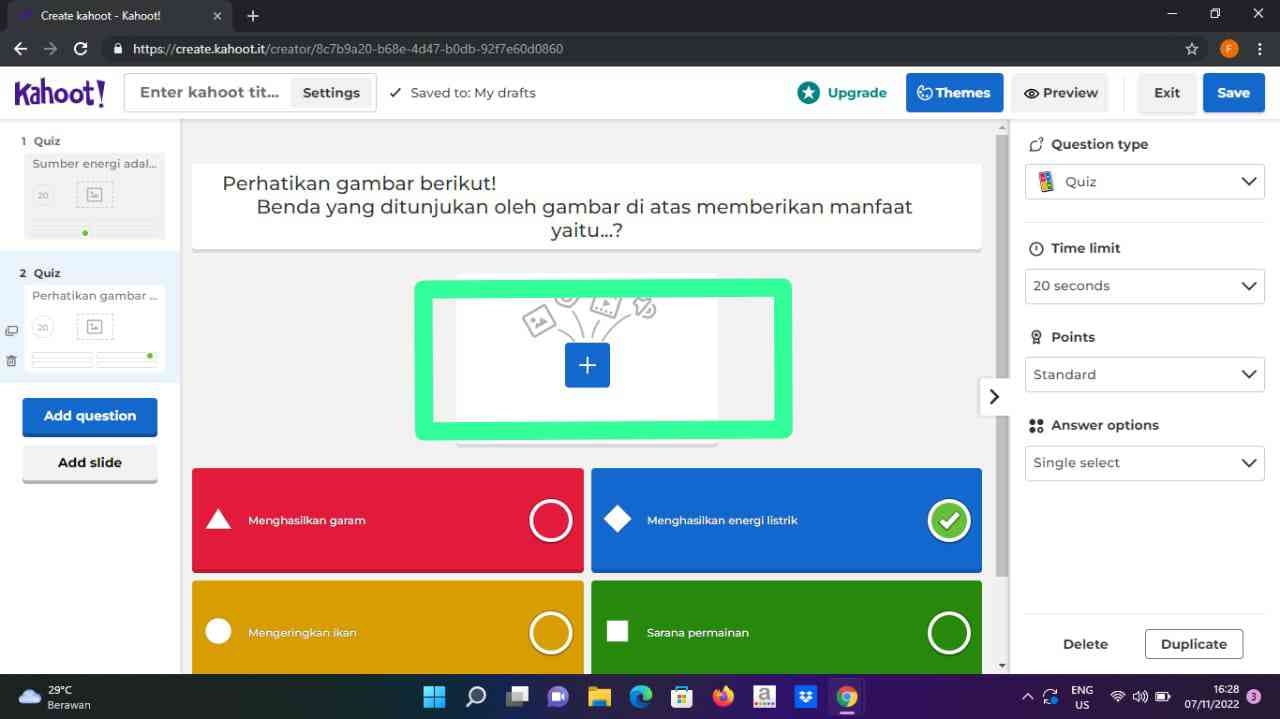
- untuk selanjutnya saya akan menambahkan gambar dengan megeklik opsi tambah pada gambar tutorial sebelumnya. kemudian pilihlan opsi "upload image" karena saya sudah sudah menyimpan gambar yang akan saya jadikan soal dilapotop saya. jika belum ada kita bisa langsung mencari gambar yang kita akan pakai di soal. kareana pada website ini sudah disediakan pilihan "search" untuk mencari gambar yang akan kita gunakan.

- seperti gambar di bawah ini. untuk contoh soal menggunakan atau menambahkan gambar.

- jika teman-teaman ingin menambahkan soal, lakukan sperti halnya tutorial diatas.
- kemudian jika teman-teman ingin menngunakan opsi gambar pada pilihan gambar, teman-teman dapat mengklil opsi yang dilingkari. kemudian bisa langsung klik search. untuk mencari gambar apa yang akan kita akan gunakan pada opsi pilihan ganda.
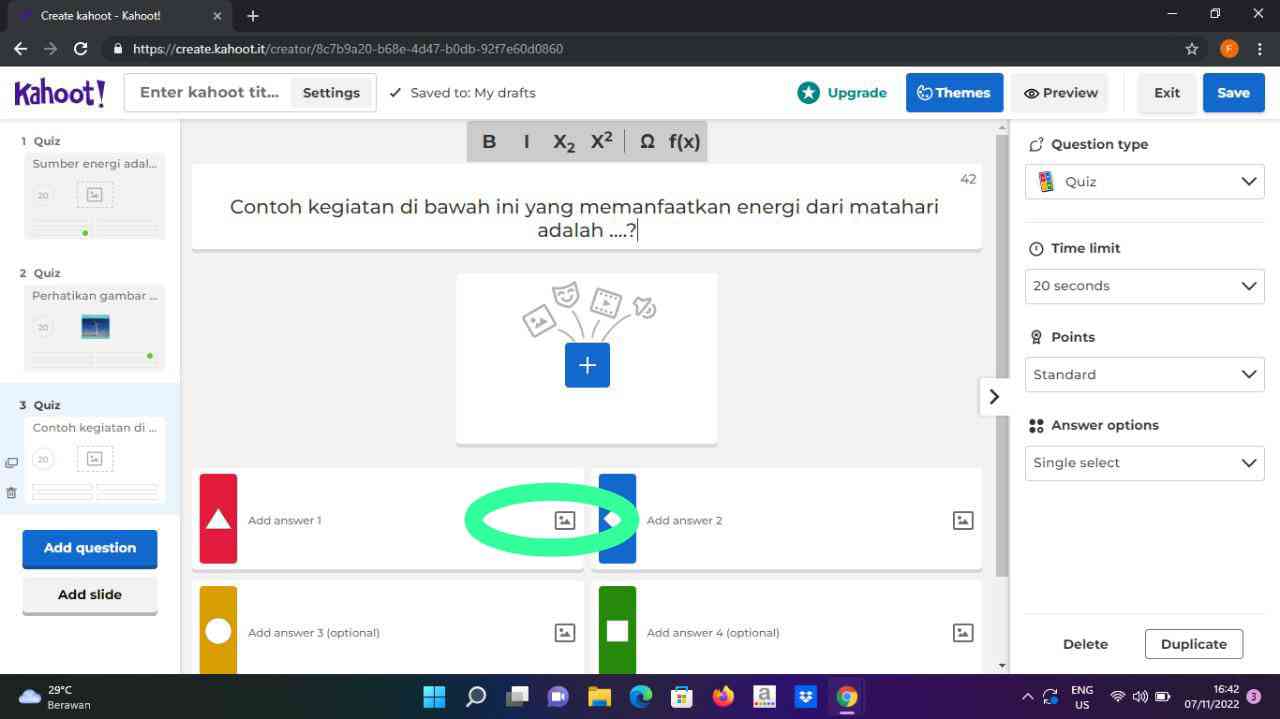
- jadilah seperti gambar dibawah ini.
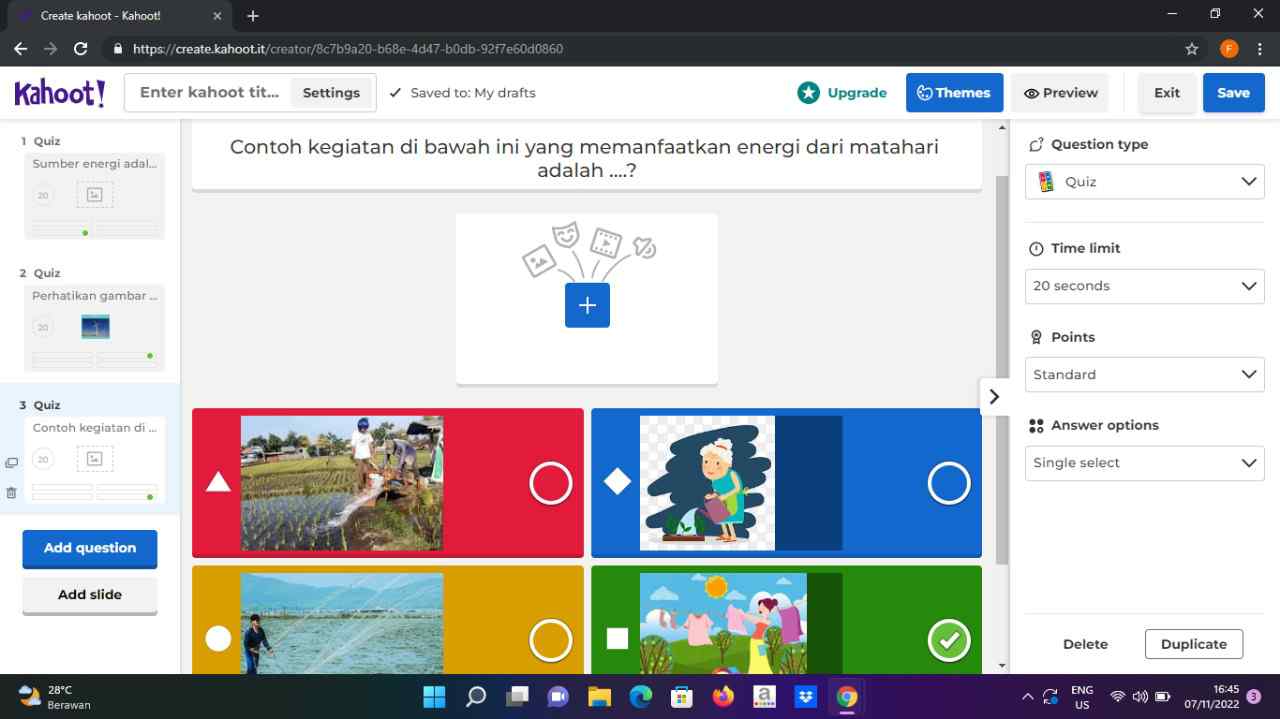
- jika teman-teman ingin menggunakan soal "true or false" caranya dengan mengeklik "add question"untuk pilihan bentuk soal pilih opsi "true or false".
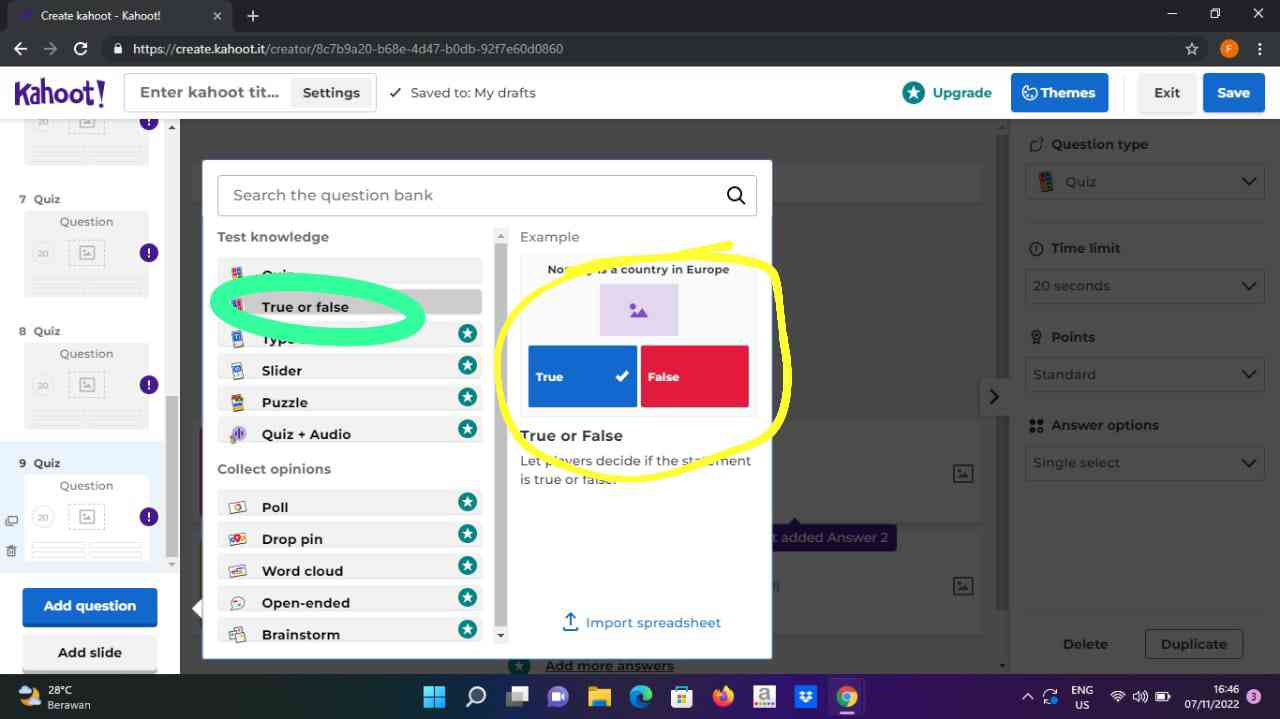
- setelah itu isi soal dan jangan lupa pilih apakah pertanyaan itu "true or false"
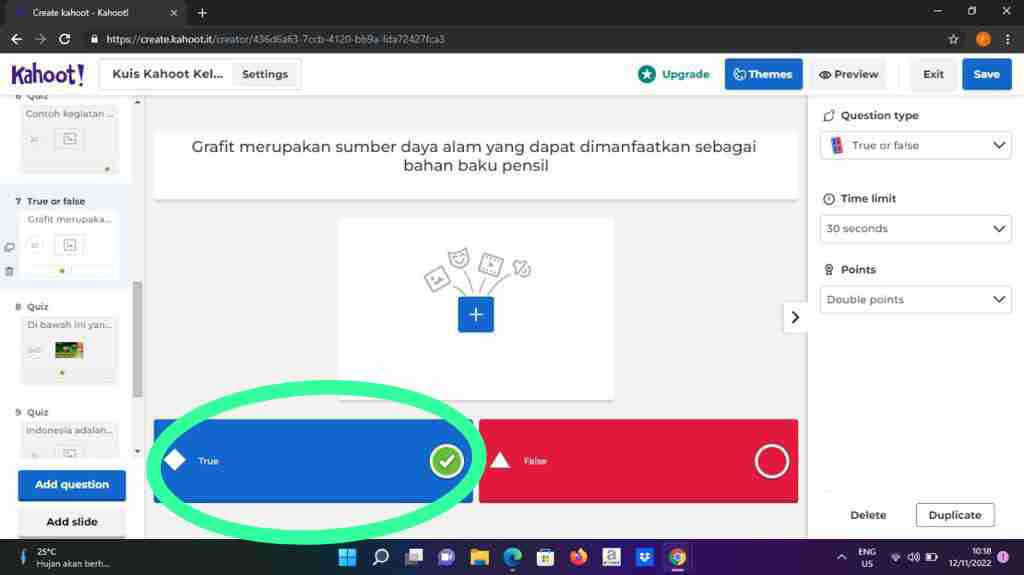
- jangan lupa untuk melakukan hal yang sama jika ingin membuat model soal yang serupa. jika ingin menambah jumlah soal.
- selanjutnya setelah selesai membuat pertanyaan pada kuis kahoot. dan akan menyimpan kuis pertam-tama klik fitur "setting" terlebih dahulu.

- kemudia isi title dan descriptions agar kita bisa dengan mudah mencari kuis tersebut. dan juga dapat mengganti bahasa. serta menggunakan musik pada kuis. setelah selesai mengisi klik pilihan done
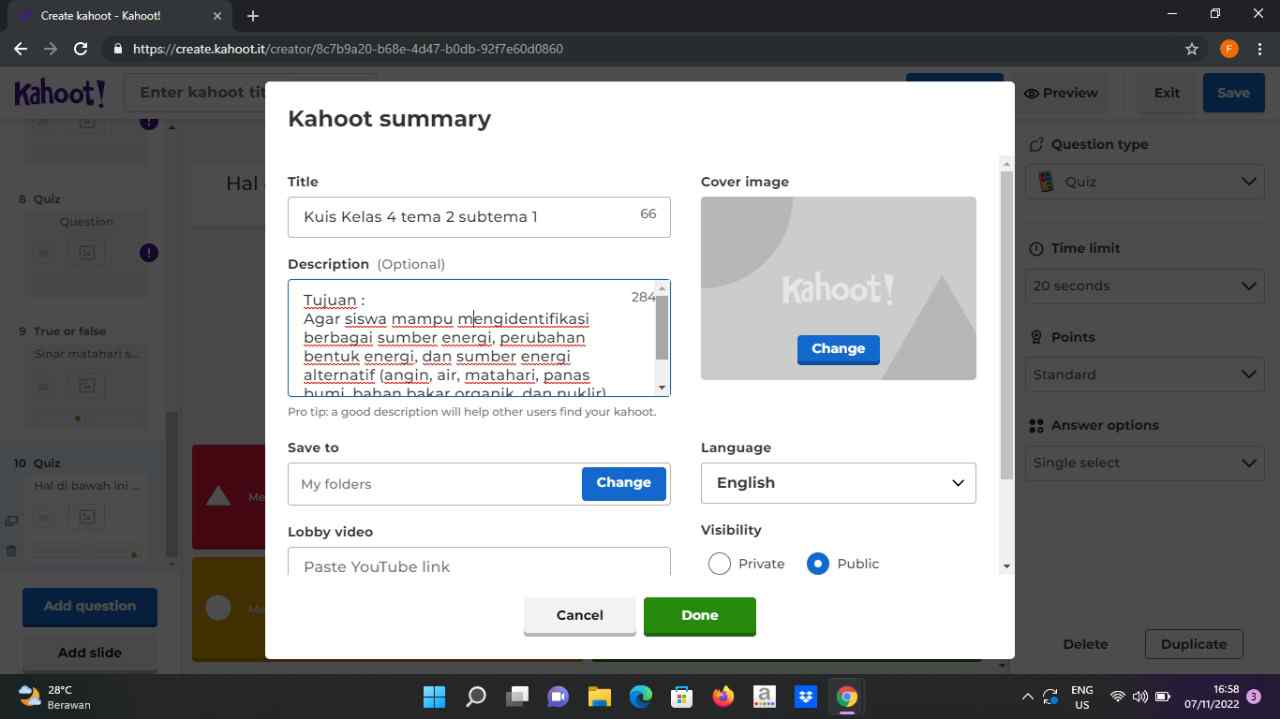
- setelah itu klik opsi save, agar kuis yang telah kita buat dapat tersimpan.
- kemudian kita sudah dapat memulai kuis dengan dengan klik opsi start.
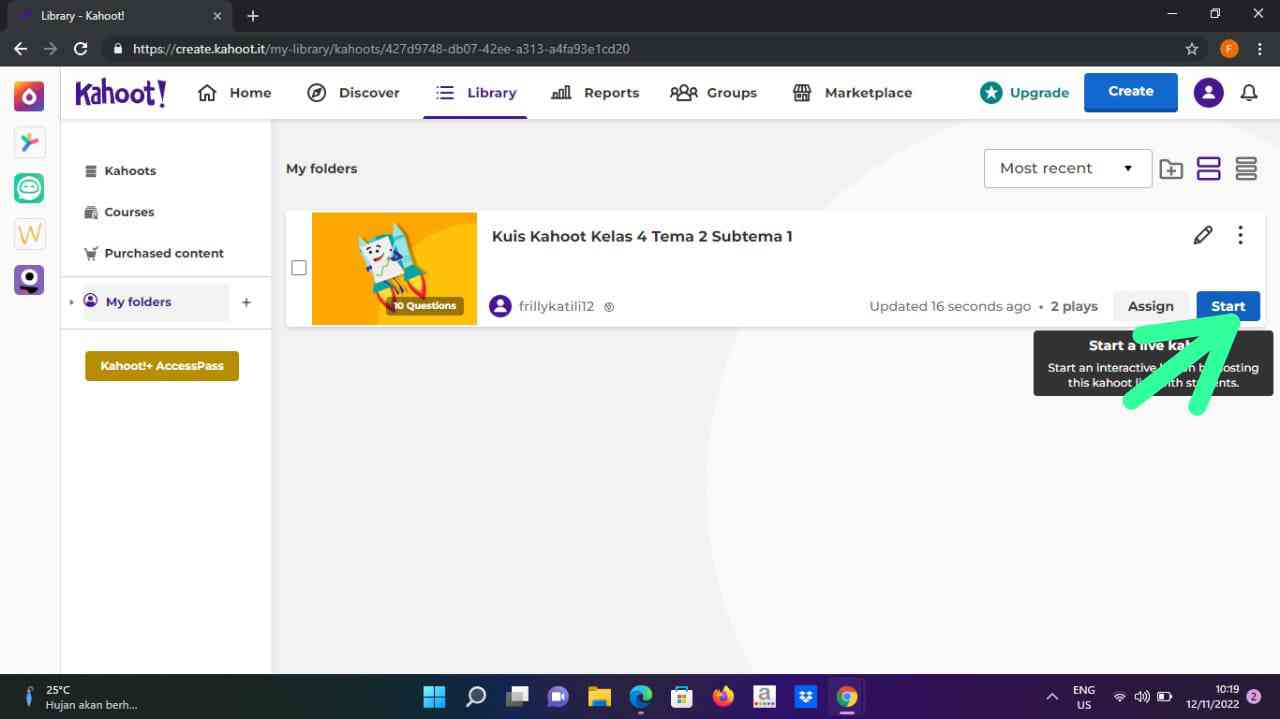
- next kita bisa memilih kuis tersebut ingin kita gunakan "clasiss mode atau team mode".
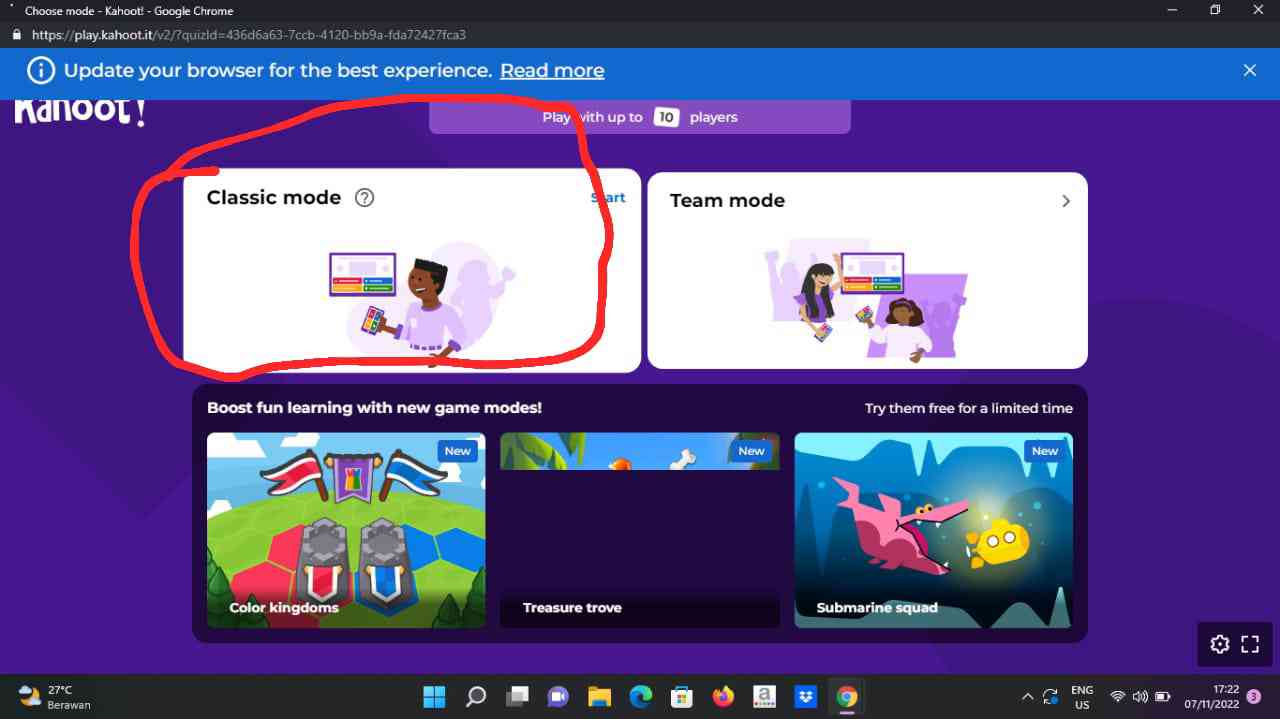
- selanjutnya, akan muncul pin atau koda Qr, bisa langsung kita bagikan kepada peserta kuis. kemudian setelah berhasil membagikan pin kuis tau Qr kita langsung bisa mengklik opsi start. untuk memulai kuis. dan semua peserta akan mengisi kuis tersebut.

- setelah mereka selesai mengisi kuis maka akan muncul urutan perengkingan seperti gambar di bawah ini. siapa sja yang memenangkan kuis tersebut.

Link YouTube Pembuatan LKPD di Google Form
TUTORIAL MEMBUAT ABSENSI ONLINE MENGGUNANAKAN ZOHO FORM
1. Login ke Google Crhome, kemudian ketiklah zoho formulir pada kolom pencarian untuk dapat masuk ke websitenya

2.setelah selesai masuk, selanjutnya kita perlu mendaftar terlebih dahulu agar kita bisa menggunakan Zoho Form melalui akun Goggle Facebook dan lainnya.
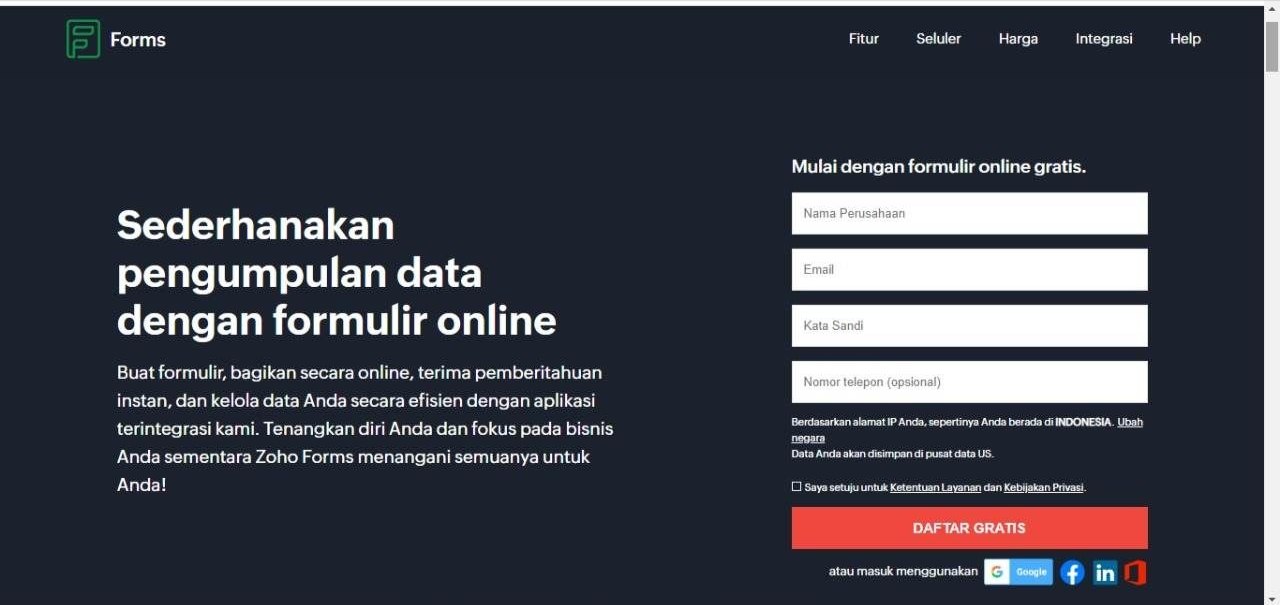
3. saat pendaftaran akun berhasil, maka kita akan bisa langsung mengisi absensi online menggunakan Zoho Form dengan cara mengarahkan anak panah pada opsi "Lets Get Strarted"
. 
4. next, yang perlu kita lakukan pertama ketika membuat absensi online, kita perlu memilih judul untuk absensi yang akan kita buat. contohnya seperti yang saya buat yaitu untuk absen mata kuliah jadi pada form name saya akan mengisinya dengan " Absen Kelas 5 C" lemidian kita juga perlu mengisi deskription dengan mata kuliah. dan setelah description telah terisi klik "Create" untuk melanjutkan membuat absen ke tahap selanjutnya.
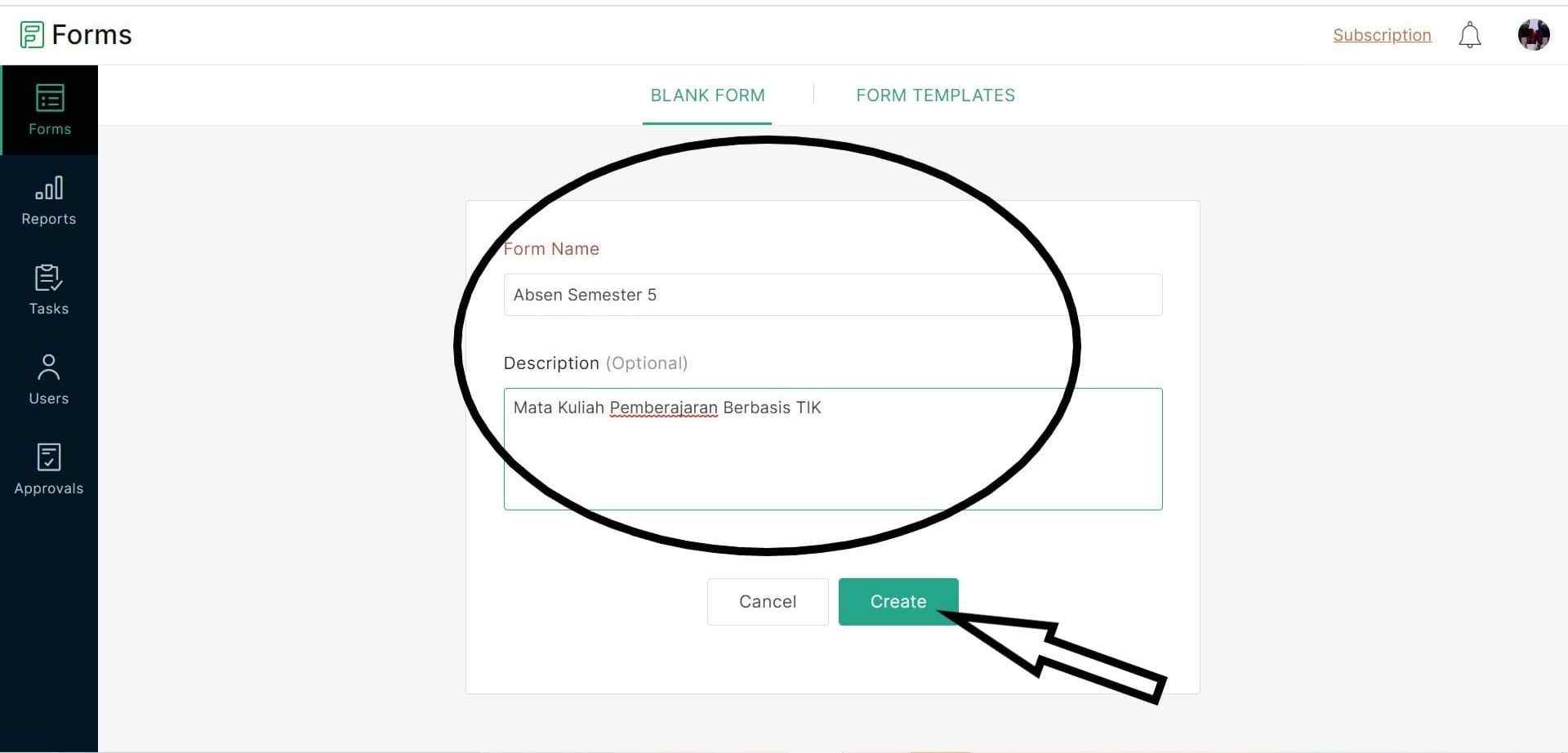
5. untuk absensi Online yang pertama itu kita mengisi anama terlebih dahulu, dan saya memilih pilihan "Single Line" untuk nama mahasiswa, kita juga nama menggunakan pilihan "Name" akan tetapi saya akan menggunakan kolom "Single Line" pada absen kali ini.
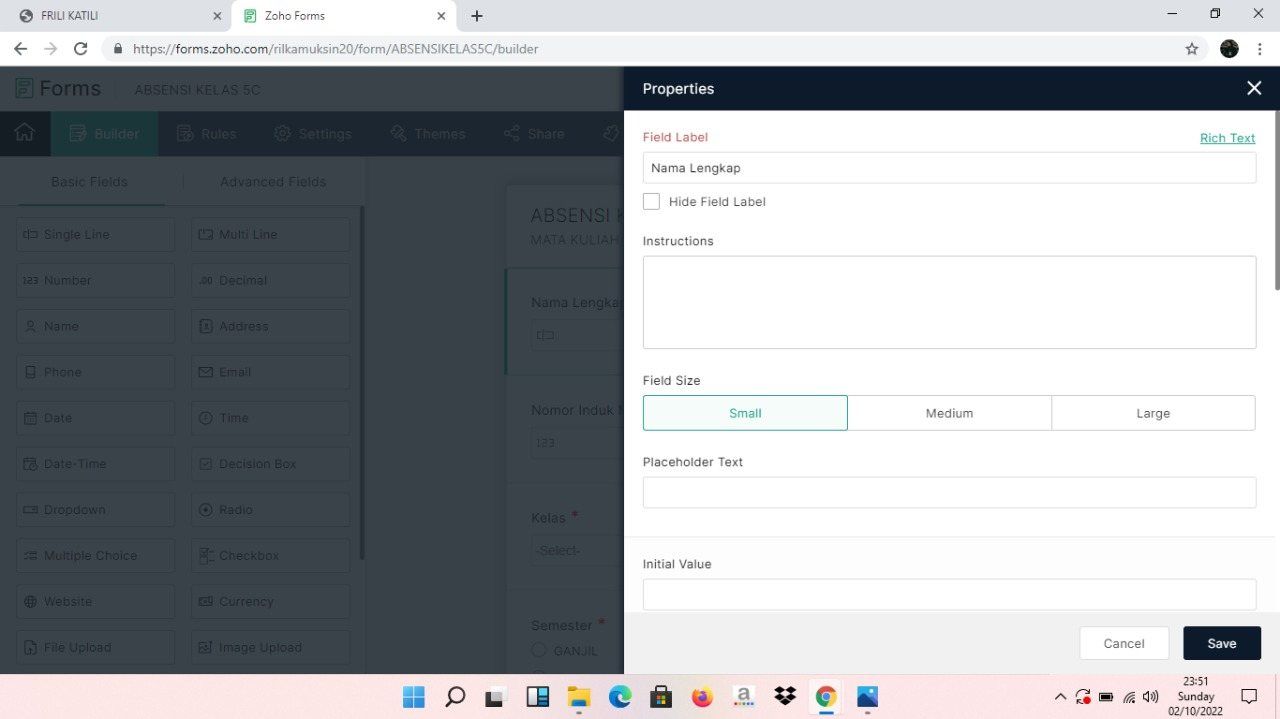
6. selanjutnya memasukan nim pada absen dengan menggunakan pilihan "Number" menggantinya dengan Nim.bagian validation pilih mencentang "mandatory" agar kolom tersebut menjadi wajib diisi oleh mahsiswa. kedian klik "save" untu menyimpan.
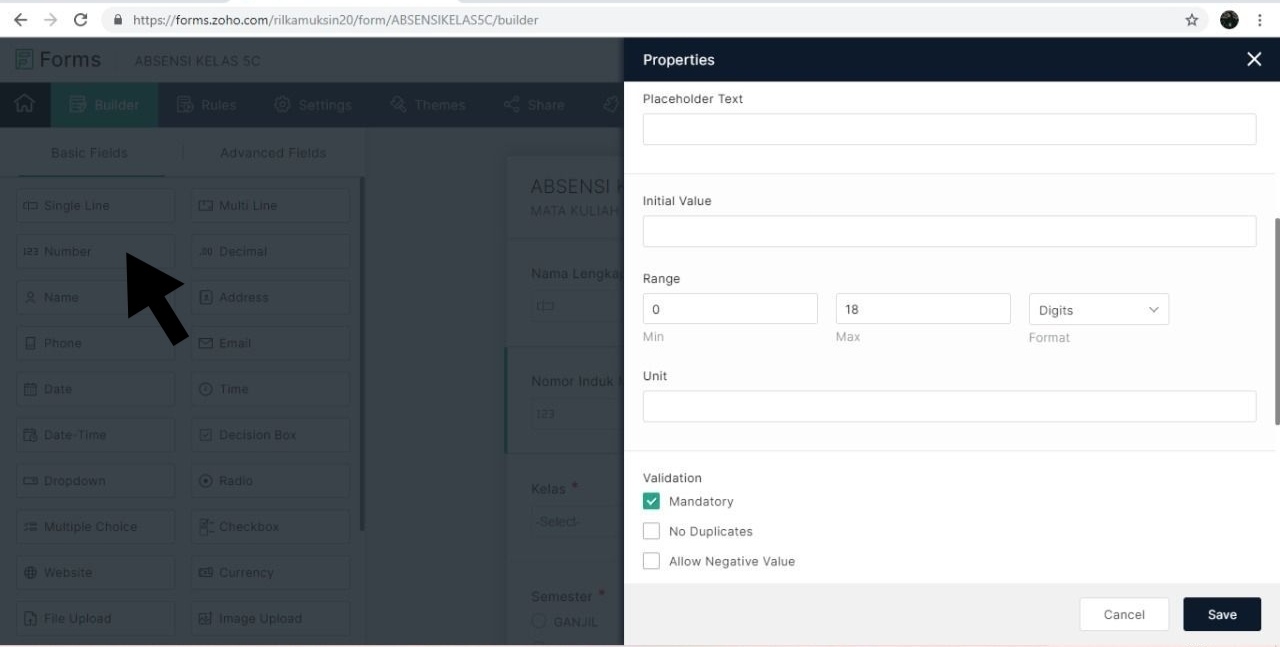
7. kemudian memilih pilihan "Droft Down" dan di ganti dengan Kelas. lalu di bagian "Multiple choice" ganti dengan kelas berapa yang akan kita buat contohnya Kelas 5A,5B,5C dan 5D. lalu pada validation pilih "Mandatory" agar menjadi wajib untuk diisi dan klil save untuk menyimpan.

8. next, pilih icon "Radio" untuk semester dan kolom "Multiple Choice"bisa kita guanakan untuk membuat pilihan semseter Ganjil dan Genap.
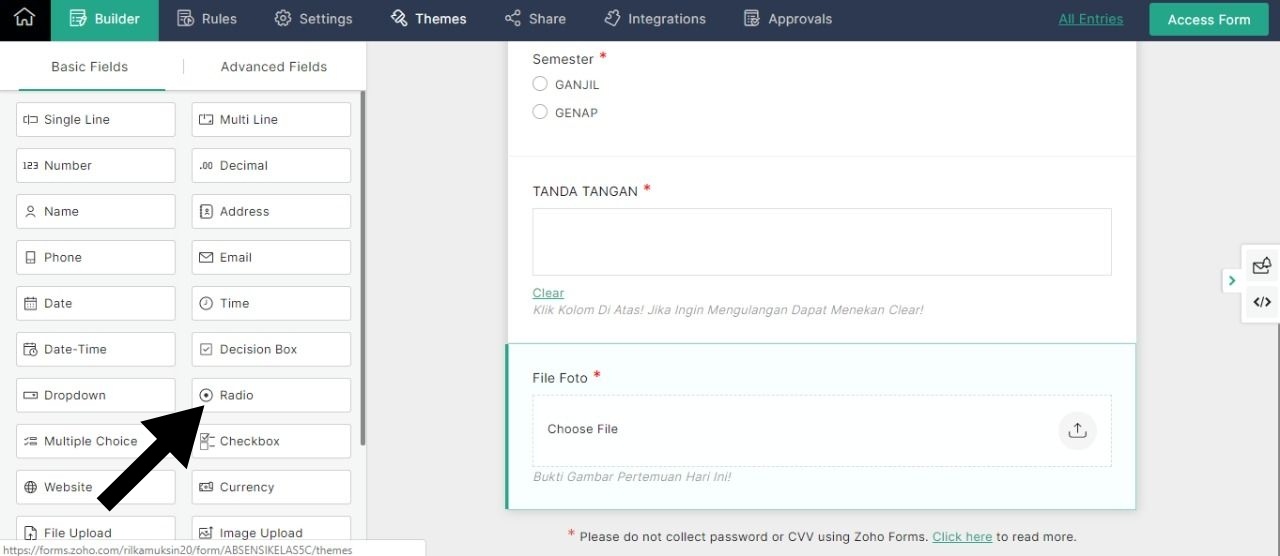
9. dan untuk kolom tanda tangan, kita bisa mengunakan kolom "Signature" dan jangan lupa untuk mencentang "Mandatory" pada Validation
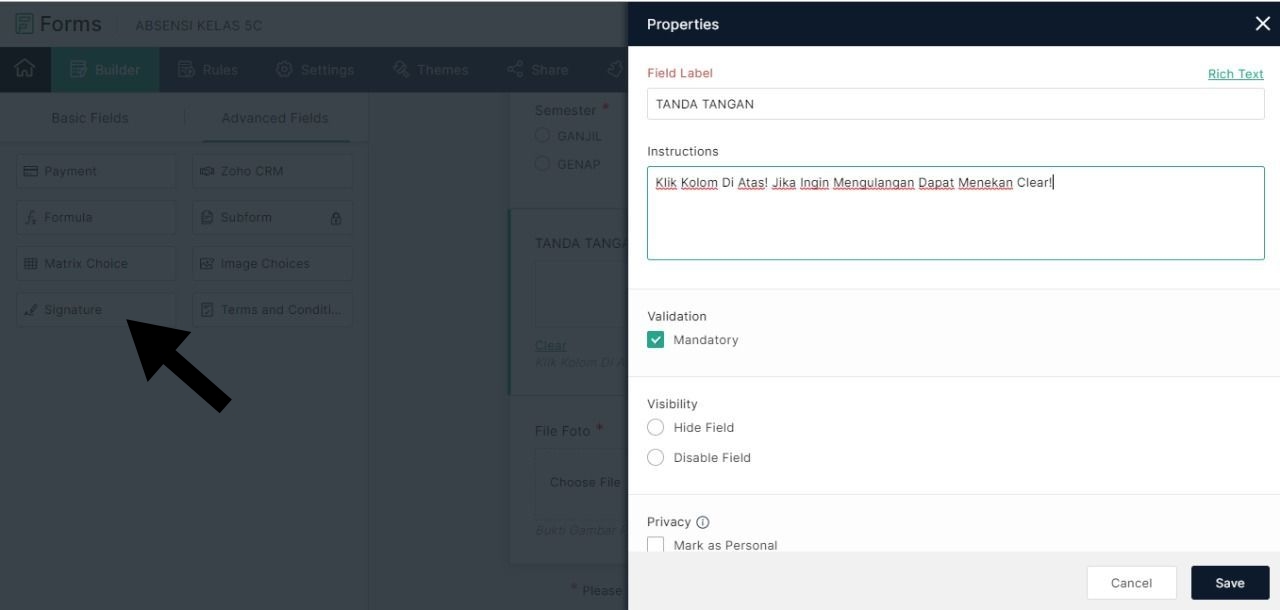
10. selanjutnya, untuk mengapload bukti gambar bahwa mahasiswa benar-benar hadir, kita dapat mengguakan kolom "File Upload" untuk membuat kolom bukti gambar. dan lagi-lagi seperti yang selalu saya ingatkan jangan lupa mencentang "Mandatory" agar mahasiswa wajib untuk megisinya kemudian klik save untuk menyimpam kolom tersebut.

11. jika ingin absen kalian tampilannya lebih menarik, kita dapat menggatinya tampilan absen agar lebih agar lebih menarik dengan cara mengeklik item "Themes" yang ad di pilihan bagian atas. setelah selesai memilih tema yang akan kita gunakan, kemudian klik "Alpy" untuk menganti tema yang akan kita pilih.

12. berikut absen yang dapat kita buat, hasilnya dapat kita lihat melalui link berikut :
https://forms.zohopublic.com/frillykatili12/form/AbsenKelasC/formperma/mjfg24kUa4JoBeEYo1NQjpBEI4bmSf53F_hgRQOAwaQ
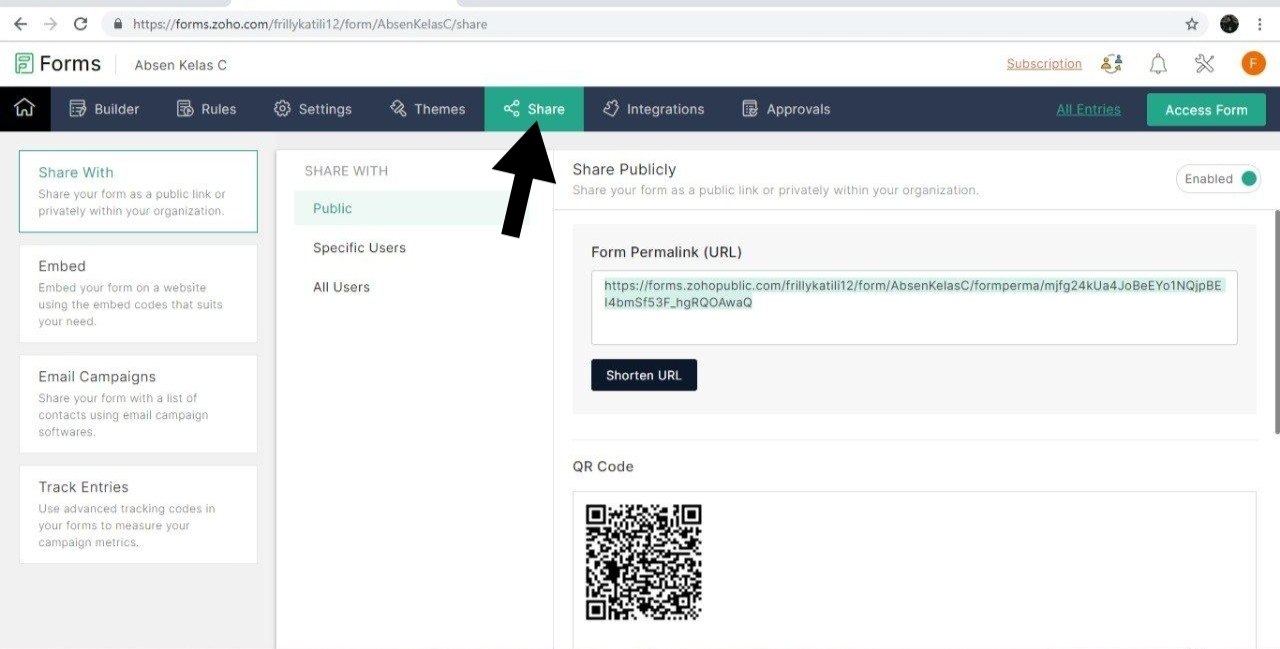
UNG jadi Universitas terbaik di Gorontalo inilah Keunggulannya
Biasanya kampus-kampus ternama berbeda dia kawasan indonesia bagian barat, terutama di pulau jawa. Nggak heran ada banyak orang dari wilayah Indonesia bagian tengah dan timur yang rela tinggal jauh dari keluarganya demi mendapatkan pendidikan terbaik.
Tapi masa sih tidak ada kampus berkualitas di Indonesia timur? Jawabannya ada salah satu buktinya, Universitas Negeri Gorontalo (UNG) yang ada di provinsi Gorontalo. Untuk kamu yang tinggal di sekitar Sulawesi atau ingin merasakan dunia kuliah di Indonesia timur, kampus ini bisa kamu pertimbangkan. Universitas Negeri Gorontalo sebagai kampus peradaban. Universitas Negeri Gorontalo mempunyai moto sebagai kampus peradaban. Untuk mewujudkannya, kampus ini membuka pintu untuk berbagai upayah pengembangan manusia, termasuk melalui riset dan penelitian. Rektor Universitas Negeri Gorontalo Prof. Dr. Syamsu Qamar Badu, M.Pd. mengutamakan program tertentu untuk menghadirkan konsep kampus peradaban. Antara lain dengan mendorong jurusan atau program studi untuk bisa mandiri, kreatif, dan inovatif tanpa meninggalkan akar budaya lokal.
Di kampus yang berlokasi di kota Gorontalo ini, ada tujuh program studi berakreditasi B. Predikat tersebut berdasarkan penilaian beberapa aspek, seperti kurikulum, sarana-prasarana pendidikan dan kesiapan administrasi akademik yang memenuhi standar.
Jadi tinggal pilih yang sesuai dengan minat kalian. Setelah 52 tahun perjuangan, kampus UNG terus berusaha untuk meraih Akreditasi A. Caranya dengan mengupayakan satu prodi di setiap fakultas memiliki akreditasi A dan tidak ada lagi prodi dengan akreditasi C.
Kategori
- Masih Kosong
Blogroll
- Masih Kosong